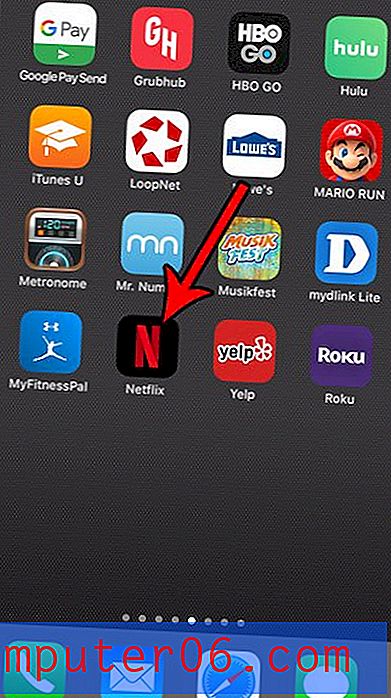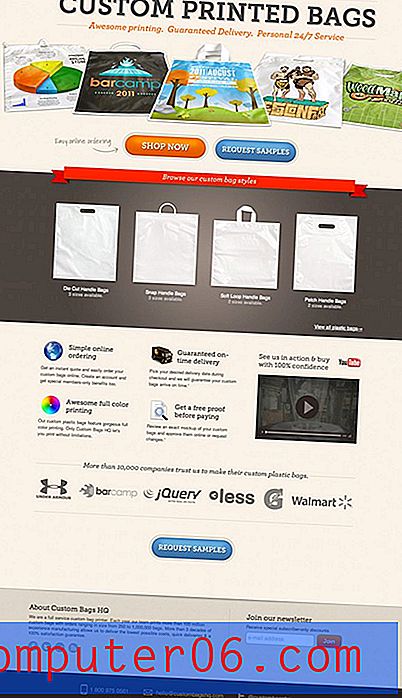Как да отпечатате електронна таблица на една страница в Excel 2013
Известно е, че електронните таблици на Excel са сложни за отпечатване и дори работни листове, които са оптимизирани за печат, понякога могат да представляват проблеми. За щастие в менюто Печат в Excel 2013 има опция, която ви позволява да поставите целия си работен лист на една страница, само с едно натискане на бутон.
Тази опция се използва най-добре за електронни таблици, които са малко прекалено големи, за да се поберат на страницата и разпръскват допълнителен ред или колона върху друга страница. Това е ненужна загуба на хартия и прави информацията, която е много по-трудна за четене на вашата аудитория. Така че продължете да четете по-долу, за да научите как да поставите вашата отпечатана електронна таблица само на една страница.
Поставете цяла електронна таблица на една страница в Excel 2013
Стъпките в тази статия ще ви покажат как да коригирате настройките за печат за този работен лист в Excel 2013, така че целият работен лист да се побира на една страница. Това няма да повлияе на други работни листове, които отваряте в програмата. Обърнете внимание, че Excel дори ще се опита да направи това на работни листове, които няма да се поберат реалистично на една страница, което може да доведе до твърде малък текст за четене.
Стъпка 1: Отворете файла на Excel, съдържащ електронната таблица, която искате да поставите на една страница.
Стъпка 2: Щракнете върху раздела File в горния ляв ъгъл на прозореца.

Стъпка 3: Щракнете върху бутона Печат в колоната в лявата част на прозореца.
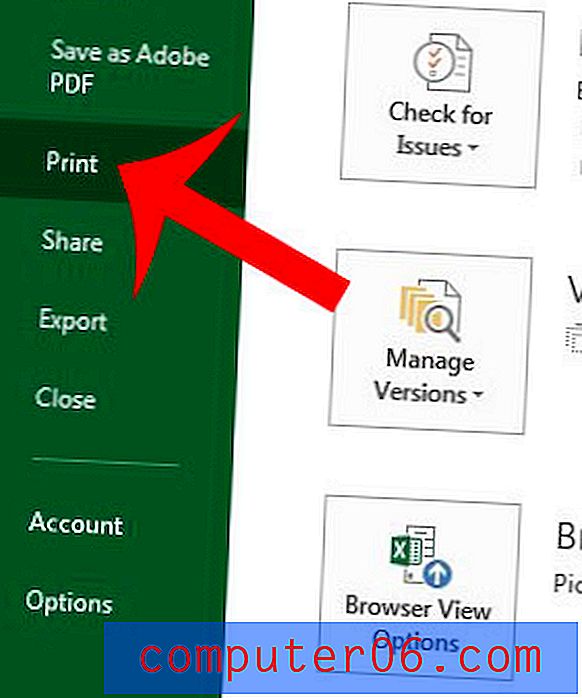
Стъпка 4: Щракнете върху бутона No Scaling в долната част на централната колона, след което щракнете върху опцията Fit Sheet on One Page . Обърнете внимание, че Excel няма автоматично да коригира ориентацията на страницата, за да отговаря най-добре на подредбата на данните, така че може да откриете, че постигате по-добри резултати от печат, като превключвате от портрет и пейзаж.
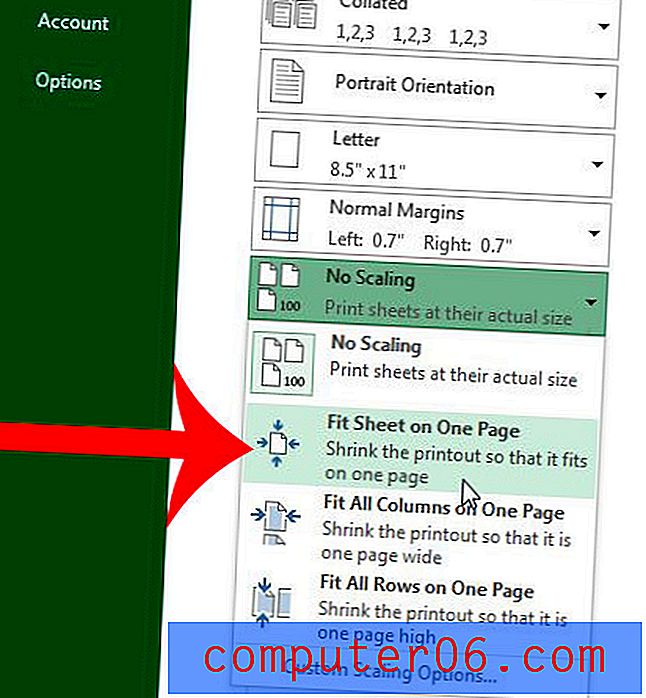
Стъпка 5: Щракнете върху бутона Печат, когато приключите с настройката на настройките за печат.
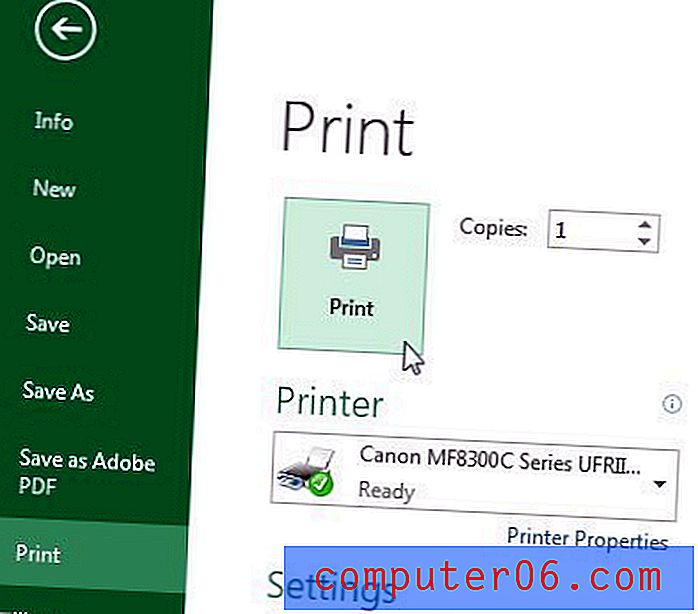
Имате ли цяла работна книга с листове, които искате да можете да поставите само на една страница? Разберете как и си спестете главоболието от необходимостта ръчно да променяте настройките за печат за всеки работен лист в работната си книга.